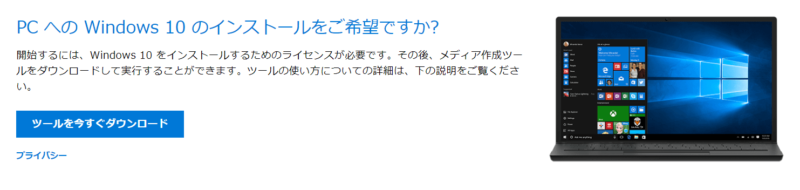マイクロソフトはWindows 10 May 2019 Update(バージョン1903)を公開しました。
前バージョンから大きく変更になるところはありませんが、全体的にスムーズな作業を可能にするアップデートに仕上がっています。
テーマ設定からライトテーマ(白)、ダークテーマ(黒)が選択できるほか、安全なアップデートを行うための「予約済み記憶域」などが追加されます。
デバイスを危険にさらすことなく信頼できないアプリケーションを実行し安全性が確認できる「Windows Sandbox」も、このアップデートを適用後に利用可能。
また 一般的な問題に自動的に修正を適用する「トラブルシューティング」機能もこのアップデートで適用になります。
Windows 10 Homeユーザーは、従来できなかったアップデートの一時停止が出来るようになり、不意の再起動を防ぐことが可能になりました。ちなみにアップデート保留後は、更新を確認するボタンを押すと再び有効になります。またシステムのアクティブ時間を自動的に調整する機能もこのアップデートで適用になります。
わたしはWindows10 Insider Previewで昨年末から利用していますが、かなりオススメです。
設定アプリから更新
- 設定を開く
- 更新とセキュリティをクリック
- Windows Updateをクリック
- 更新を確認をクリック
- Windows 10の機能更新バージョン1903の下にある今すぐダウンロードしてインストールするをクリック
- データのダウンロードが終わったら、今すぐ再起動をクリック
アップグレードツールで更新する
- マイクロソフトサポートWebサイトを開く
- 今すぐアップデートをクリックして、アップグレードツールをダウンロード
- アップグレードツール(Windows10Upgrade9252.exe)をダブルクリックして、アシスタントを起動
- 今すぐ更新ボタンをクリック
- 次へをクリック
- 今すぐ再起動をクリック
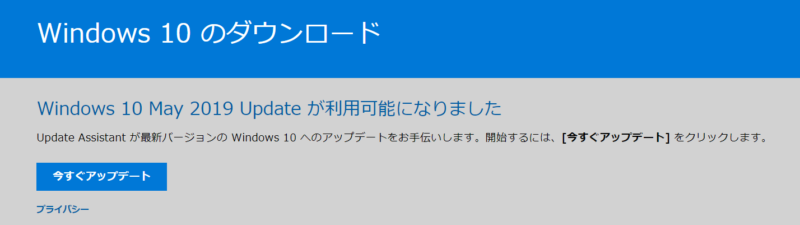
メディアクリエイションツールで更新する
- マイクロソフトサポートWebサイトを開く
- ツールを今すぐダウンロードをクリックしてメディアクリエイションツールをダウンロード
- ツール(MediaCreationTool1903.exe)をダブルクリック、一括アップグレードを開始
- 同意するをクリック
- アップグレードオプションを選択
- ライセンスに同意するを クリック
- 個人用ファイルとアプリを保存するオプションを選択(保持するものを変更するで選択)
- インストールボタンをクリックします